このページでは、顧客管理画面の「会員ランク」機能で、会員ランクを新規作成する方法を解説します。
管理画面にアクセス→【新規ランク追加】
まずはLメンバーズカードの管理画面「会員ランク一覧」にアクセスします。
https://www.l-members.me/customer_ranks
※「顧客一覧 > 会員ランク設定」からアクセスすることも可能です。
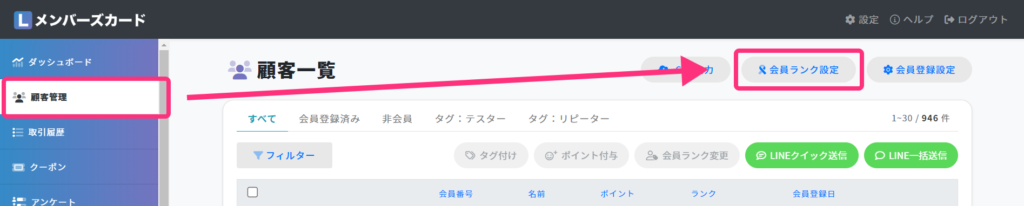
「会員ランク一覧」画面にアクセスしたら、画面右上の【新規ランク追加】をクリックします。
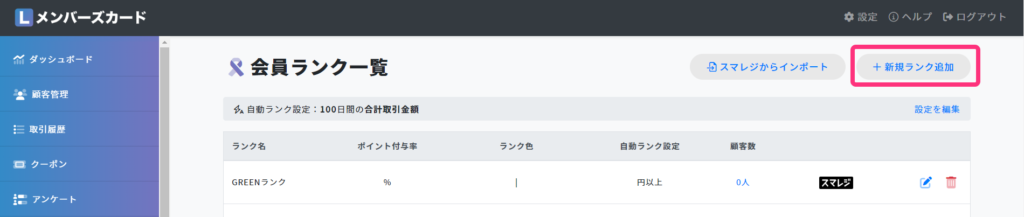
会員ランクの情報を入力する
作成画面にアクセスしたら、サブスクプランの情報を入力していきます。
最後に、画面下の『ランク登録』ボタンをクリックすると登録完了です。
| 項目 | 説明 |
|---|---|
| ランク名 | 会員ランクの名称を設定します。 |
| ポイント付与率 | 会員ランクのポイント付与率を設定します。会員ランクが上がるにつれて、ポイント付与率を高めていくのがおすすめです。 |
| カラー1/カラー2 | LINEミニアプリに表示されるカラーを設定します。 ※単色:カラー1とカラー2に同じ色を設定します。 ※グラデーション:カラー1が左側の色、カラー2が右側の色になります。 |
| 自動ランク設定 | 自動ランクアップの条件を設定します。合計取引金額がここで設定した金額以上になると、自動で他の会員ランクからこの会員ランクに切り替わります。 |
| 初期ランクに設定する | この設定をオンにすると、デフォルトの会員ランクに設定されます。 ※複数の会員ランクに「初期ランク」を設定した場合、最後に設定した会員ランクが初期ランクに設定されます。 |
よくある質問
会員ランクを「初期ランク」に設定できない
複数の会員ランクに「初期ランク」を設定すると、最後に設定した会員ランクが初期ランクになります。
全ての会員ランクの「初期ランク」設定をオフにし、設定したい会員ランクの「初期ランク」を再度オンにしてみてください。